Excel : comment trouver les 5 nombres les plus fréquents
Vous pouvez utiliser la formule suivante pour trouver les 5 nombres les plus fréquents dans une liste dans Excel :
=MODE(IF(ISERROR(MATCH($A$2:$A$24,C$1:C1,0)),$A$2:$A$24))
Cette formule particulière trouvera la valeur la plus fréquente dans la plage A2:A24 .
Vous pouvez ensuite cliquer et faire glisser cette formule vers quatre cellules supplémentaires pour trouver les 5 nombres les plus fréquents dans la plage A2:A24 .
L’exemple suivant montre comment utiliser cette syntaxe dans la pratique.
Exemple : trouver les 5 nombres les plus fréquents dans Excel
Supposons que nous ayons la liste de nombres suivante dans Excel :
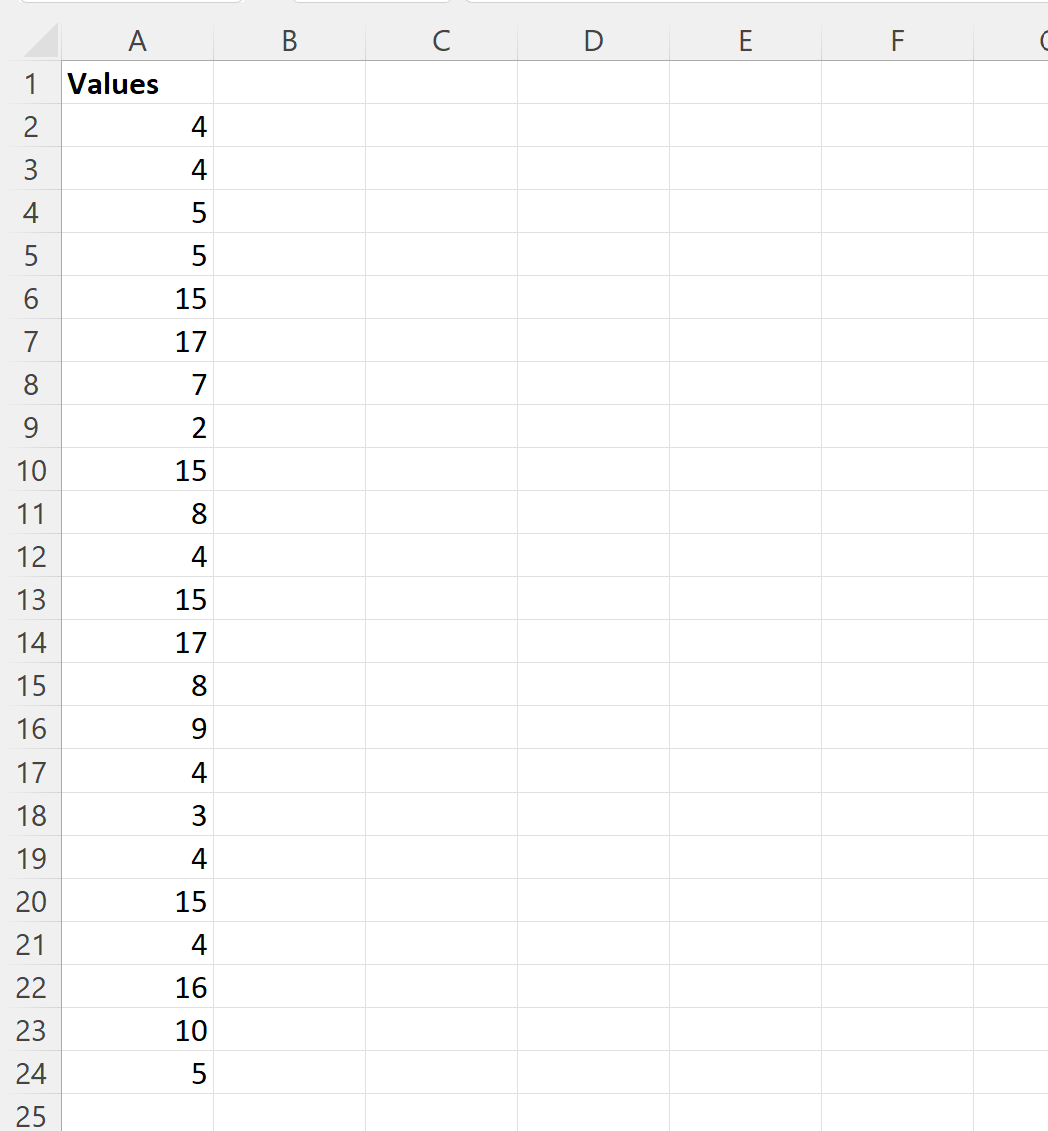
Supposons que nous souhaitions trouver les 5 nombres les plus fréquents dans cette liste.
Pour ce faire, nous pouvons taper la formule suivante dans la cellule C2 :
=MODE(IF(ISERROR(MATCH($A$2:$A$24,C$1:C1,0)),$A$2:$A$24))
Nous pouvons ensuite cliquer et faire glisser cette formule vers quatre autres cellules de la colonne C :

La colonne C affiche désormais les cinq nombres les plus fréquents dans la colonne A.
Pour trouver la fréquence de chaque nombre, on peut alors taper la formule suivante dans la cellule D2 :
=COUNTIF($A$2:$A$24, C2)
Nous pouvons ensuite cliquer et faire glisser cette formule vers chaque cellule restante de la colonne D :
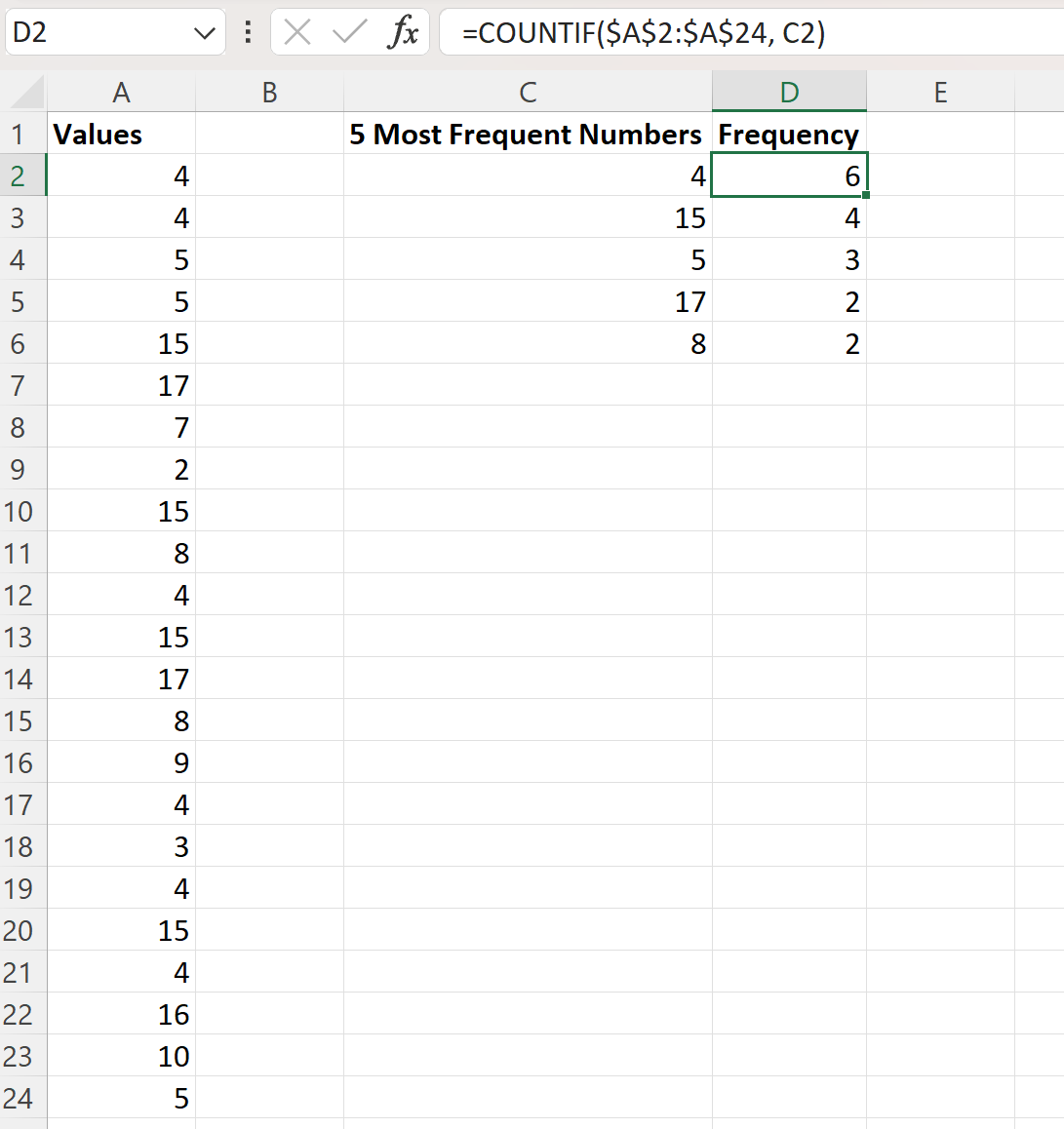
À partir du résultat, nous pouvons voir :
- Le chiffre 4 apparaît le plus fréquemment dans la liste. Cela se produit 6 fois.
- Le nombre 15 apparaît en deuxième position le plus fréquemment dans la liste. Cela se produit 4 fois.
- Le chiffre 5 apparaît en troisième position le plus fréquemment dans la liste. Cela se produit 3 fois.
Et ainsi de suite.
Ressources additionnelles
Les didacticiels suivants offrent des informations supplémentaires sur la façon de compter les fréquences dans Excel :
Comment créer une distribution de fréquences dans Excel
Comment calculer la fréquence relative dans Excel
Comment calculer la fréquence cumulée dans Excel
